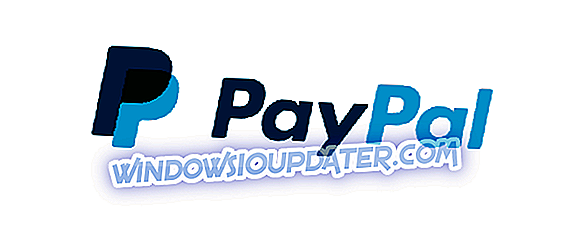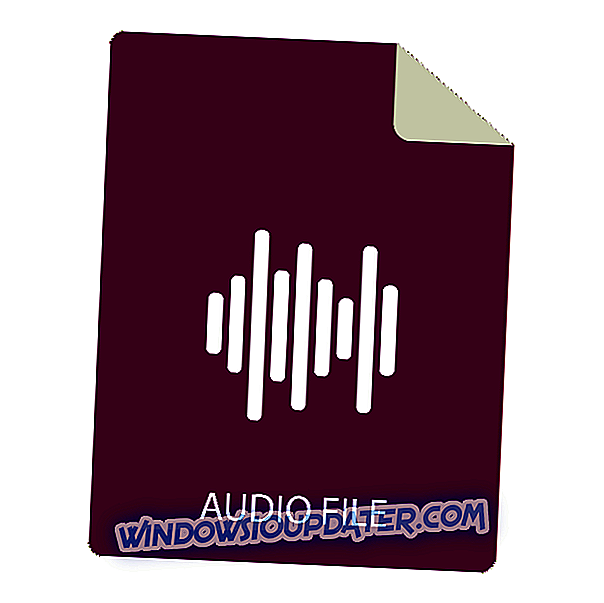K9 Web Protection 응용 프로그램을 사용하는 경우 Windows 8.1 또는 Windows 10 컴퓨터에서 안전 모드로 실행 해보십시오. 이 응용 프로그램은 이전 버전의 Windows에서 안전 모드로 정상적으로 작동했습니다. 그러나 Windows 8.1 및 Windows 10에서는 종종 문제가 발생하는 것으로 보입니다. 따라서 안전 모드에서 K9 Web Protection을 실행하는 방법을 배우려면 아래 지침을 따르십시오.

이 자습서에서는 Windows 8.1 또는 Windows 10의 "Safe Mode"기능을 사용하여 K9 Web Protection 응용 프로그램을 실행하려고합니다.이 소프트웨어를 실행하려면 인터넷에 액세스해야 할뿐만 아니라 관리 권한도 필요합니다. 운영 체제 자체에 대한 권한.
Windows 10에서 안전 모드로 K9 Web Protection 앱을 실행하는 방법
1. K9 웹 보호 업데이트
- 먼저 K9 Web Protection 응용 프로그램의 제조업체 웹 사이트를 방문하여 Windows 8.1 또는 Windows 10 운영 체제와 호환되는 최신 버전을 검색해야합니다.
- 최신 버전이없는 경우 현재 가지고있는 버전을 제거하고 최신 버전을 설치해야합니다.
- 설치 한 후 안전 모드 기능을 다시 시도하여 응용 프로그램이 지금 작동하는지 확인하십시오.
2. 복구 옵션 사용
다음 단계는 Windows 8.1에 적용됩니다. Windows 10에 적용되는 지침은 다음과 같습니다.
- 마우스 커서를 화면의 오른쪽 하단으로 이동하십시오.
- 열리는 Charms bar에서 "Settings"기능을 클릭하거나 탭해야합니다.
- 설정 메뉴에서 왼쪽 버튼을 클릭하거나 "PC 설정 변경"옵션을 탭합니다.
- 다음에 "PC 설정"항목이 있으며 "업데이트 및 복구"기능을 클릭하거나 탭해야합니다.
- "복구"기능을 클릭하거나 탭하십시오.
- 이제 "Advanced Startup"항목에서 왼쪽 버튼을 클릭하거나 "Restart Now"
- 이제 Windows 8.1이 재부팅되면 'Choose an Option (옵션 선택)'창이 나타납니다.
- 왼쪽 버튼을 클릭하거나 "문제 해결"기능을 누릅니다.
- 왼쪽 버튼을 클릭하거나 "시작 설정"을 탭하십시오.
- 왼쪽 버튼을 클릭하거나 "다시 시작"버튼을 누릅니다.
- 네트워킹을 포함하여 안전 모드 기능을 선택해야하는 시작 화면으로 이동합니다.
- 관리자 계정을 사용하여 Windows 8.1 장치에 로그인하십시오.
- 여기에서 k9 Web Protection 응용 프로그램을 다시 시도하십시오.
참고 : 안전 모드에서는 Windows의 필수 응용 프로그램 만 시작하도록 설정되어 있으므로 K9 Web Protection 응용 프로그램이있는 디렉터리로 이동하여 수동으로 시작해야합니다.
- K9 Web Protection 앱이 지금 작동하는지 확인하십시오.
Windows 10을 사용하는 경우 검색 메뉴에 '복구'를 입력하여 복구 옵션에 빠르게 액세스 할 수 있습니다. 첫 번째 결과를 두 번 클릭하여 해당 페이지를 엽니 다. 고급 시작을 선택하고 화면의 지시에 따라 안전 모드를 활성화하십시오.

PC에 여전히 문제가 있거나 향후 파일을 사용하지 않으려면이 도구 (100 % 안전하고 테스트 됨)를 다운로드하여 파일 손실, 악성 코드 및 기타 다양한 PC 문제를 해결할 것을 권장합니다. 하드웨어 오류.
K9 Web Protection 응용 프로그램이 안전 모드에서 올바르게 시작되도록하기 위해 수행해야하는 단계입니다. 응용 프로그램을 시작할 수 없으면 K9 Web Protection 공식 웹 사이트를 방문하여 안전 모드 기능과 응용 프로그램 간의 호환성에 대해 자세히 알아보십시오. 이 기사와 관련하여 추가 질문이있는 경우 아래 의견란에 의견을 쓸 수 있으며보다 자세한 정보를 제공 할 것입니다.
업데이트 : K9 Web Protection은 현재 무료 버전으로 만 제공됩니다. 유료 버전은 더 이상 판매 할 수 없습니다.